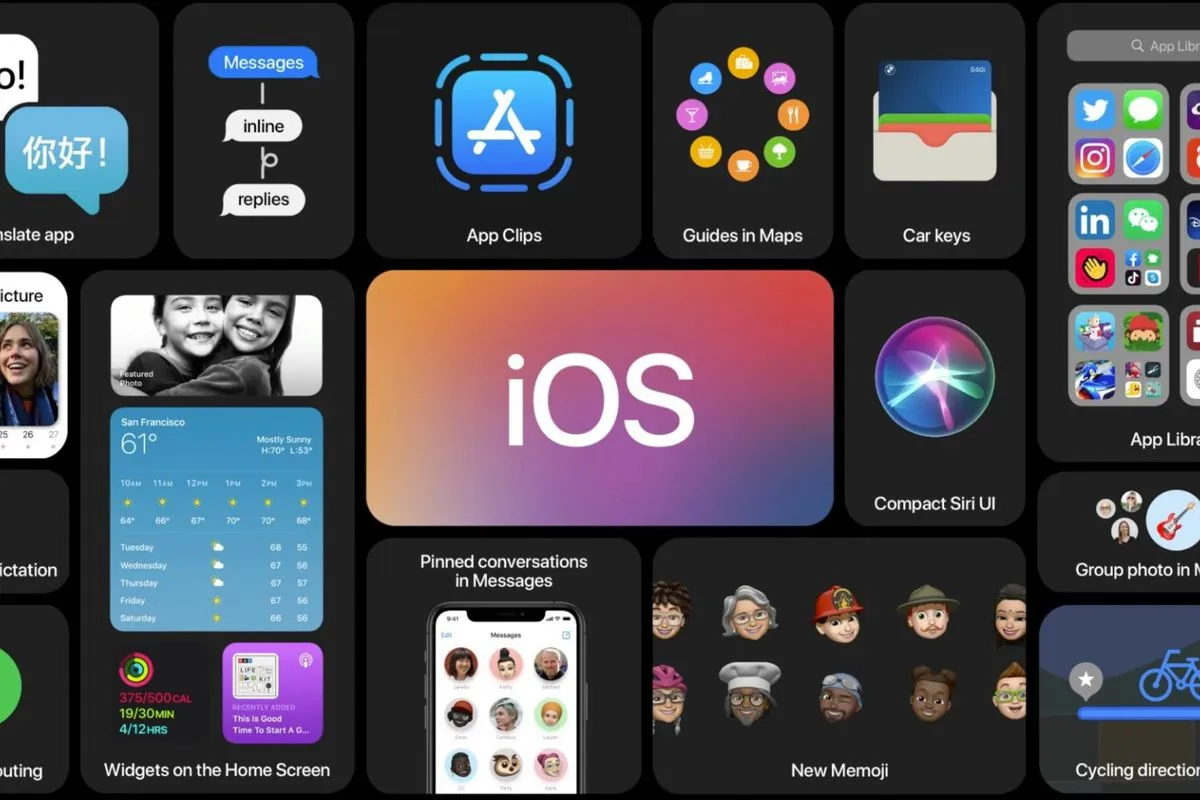Sebagai pengguna perangkat Iphone, Anda akan memiliki kewajiban dalam meng-update IOS versi terbaru di beberapa waktu tertentu. Seperti yang sudah Anda ketahui, pada dasarnya sistem operasi yang digunakan oleh semua perangkat dari brand Apple adalah IOS.
Jenis sistem operasi ini memiliki perbedaan yang cukup banyak dengan sistem operasi Android. Salah satunya adalah tentang proses update-nya itu sendiri. Proses ini bisa dibilang membutuhkan ketelitian yang tepat, supaya tidak terjadi kesalahan ketika Anda sedang melakukannya.
3 Poin Penting Sebelum Update IOS Versi Terbaru
Sebenarnya, cara update Iphone software tergolong mudah untuk dilakukan. Hanya saja, terdapat 3 poin penting yang perlu Anda perhatikan sebelum Anda melakukan aktivitas ini. Dengan memperhatikan ketiga poin penting ini, dapat mengurangi risiko terjadinya kesalahan dalam hal itu.
Untuk meng-update IOS menjadi versi yang paling terbaru, Anda hanya perlu masuk ke menu “Settings”, lalu lanjutkan ke menu lainnya yaitu “General”, dan tekan opsi “Software Update”. Namun, sebelum Anda melakukan tahapan itu, perhatikan ketiga poin penting ini terlebih dahulu:
1. Pastikan Perangkat Kompatibel dengan IOS Versi Terbaru
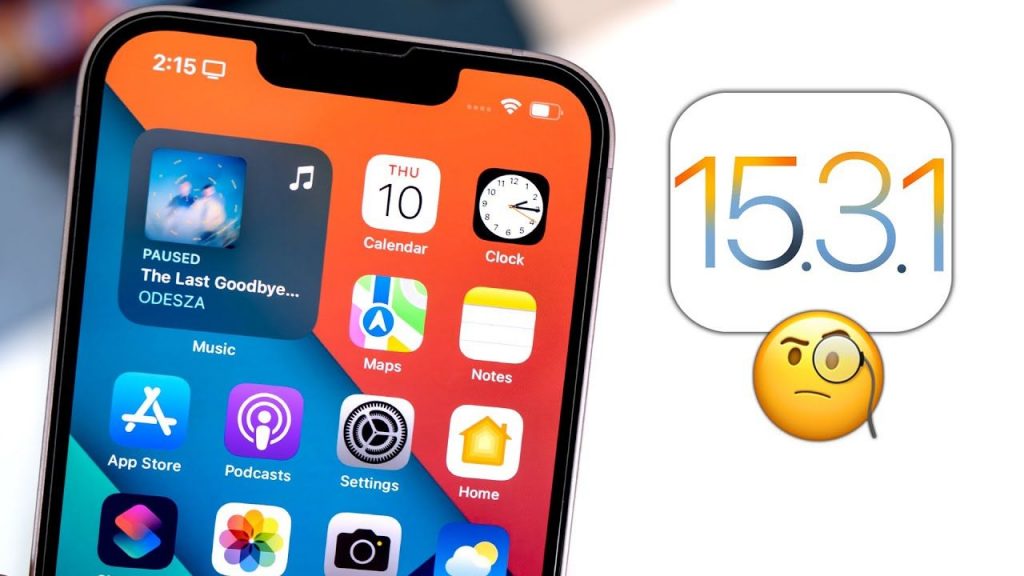
Poin penting pertama yang harus Anda perhatikan adalah perangkat Iphone yang Anda gunakan sudah pasti kompatibel dengan sistem operasi IOS versi terbaru yang hendak Anda update. Dalam hal ini, Anda bisa mencari tahunya secara online atau lebih tepatnya dari situs resmi Apple itu sendiri.
Namun, jika Anda lebih menyukai cara yang praktis, maka Anda bisa langsung mengeceknya melalui menu “Software Updates” yang ada di bagian menu “Settings”. Jika di dalam menu tersebut sudah tersedia produk IOS dalam versi yang paling terbaru, maka Anda bisa segera mengunduhnya.
Nantinya, Anda hanya perlu mengikuti instruksi yang muncul di layar perangkat Anda, sehingga Anda pasti akan merasa mudah untuk melakukan proses peningkatan kualitas perangkat satu ini.
2. Lakukan Backup Data dengan Tepat
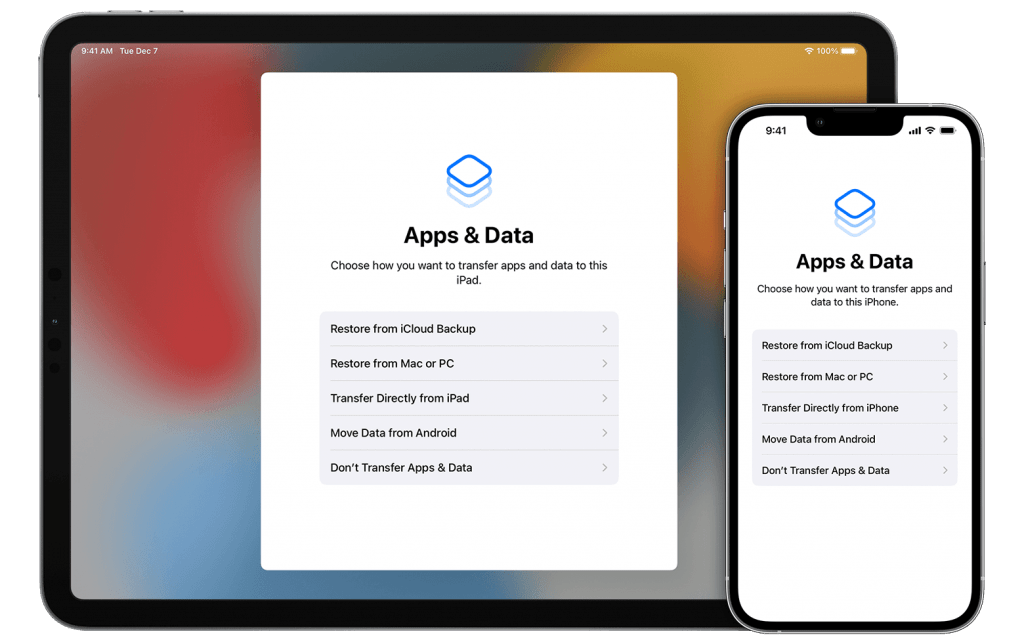
Untuk mengantisipasi terjadinya kehilangan data penting selama proses update IOS versi terbaru ini, ada baiknya jika Anda melakukan proses backup data dengan cara yang tepat.
Ketika Anda sudah melakukan proses ini sebelum meng-update sistem operasi dalam perangkat Anda, maka Anda tidak perlu khawatir data-data penting yang ada dalam perangkat tersebut akan hilang. Sebab, nantinya Anda hanya perlu memulihkannya saja ke dalam perangkat Anda.
Sekarang, kami akan bertanya kepada Anda, apakah Anda sudah tahu bagaimana cara yang tepat untuk melakukan aktivitas ini? Jika belum, simak dengan baik cara-caranya berikut ini:
a. Cara Backup Data ke ICloud
Untuk Anda yang memiliki rencana mem-backup data ke akun ICloud Anda, maka Anda bisa menggunakan tahapan-tahapan berikut ini:
- Langkah pertama yang harus Anda lakukan adalah masuk ke menu “Settings” dan ketuk avatar profil yang disertai dengan nama Anda atau pemilik perangkat tersebut.
- Sesampainya di menu tersebut, Anda bisa memilih menu “ICloud” dan selanjutnya layar akan menunjukkan jumlah ruang penyimpanan dalam ICloud yang tersisa.
- Sebagai informasi tambahan, jika Anda ingin mengelola sisa ruang penyimpanan tersebut, Anda bisa mengklik menu “Manage Storage”. Namun, jika Anda merasa sudah cukup dengan jumlah tersebut, maka Anda bisa langsung mengaktifkan fitur “ICloud Backup” dengan menekan “ON”.
- Selesai, sistem akan secara otomatis mencadangkan segala data yang ada di perangkat Anda tersebut ke dalam ICloud.
b. Cara Backup dari Iphone ke Mac
Untuk cara yang satu ini, bisa Anda lakukan ketika ingin mencadangkan segala data dalam perangkat Iphone Anda ke perangkat Mac yang Anda miliki. Caranya pun tergolong cukup mudah, sehingga dijamin Anda tidak akan merasa kesulitan. Untuk lebih jelasnya, perhatikan caranya berikut ini:
- Pertama-tama, Anda perlu menyambungkan kedua perangkat Anda tersebut dengan menggunakan kabel USB.
- Jika sudah, Anda bisa membuka menu “Finder” dan klik menu lainnya yang bertuliskan “Iphone”. Biasanya tulisan ini akan ada dalam daftar perangkat di sebelah kiri tampilan menu “Finder”.
- Kemudian klik menu “General” dan pilih opsi yang bertuliskan “Backup All of the Data on Your Iphone to This Mac”. Opsi ini akan ada di dalam kolom “Backups”.
- Setelah melakukan tahapan di atas, Anda bisa mengklik tombol “Backup Now” dan secara otomatis sistem akan mencadangkan semua file yang ada dalam perangkat Iphone Anda tersebut ke perangkat Mac Anda. Dalam hal ini, Anda perlu memastikan ruang penyimpanannya mencukupi.
3. Pastikan Perangkat Sudah Diperbarui Lebih Dulu ke Versi Sebelumnya
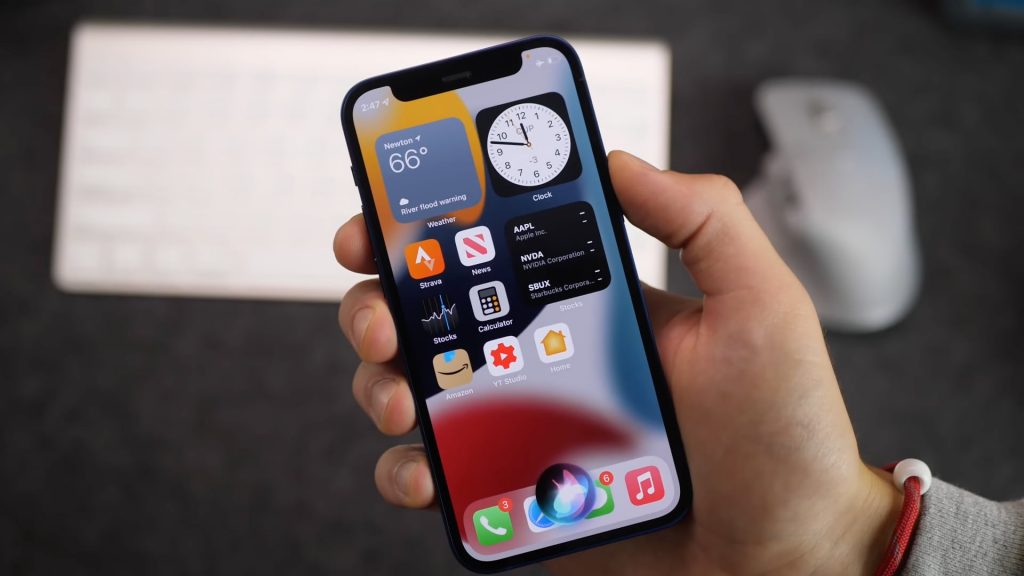
Untuk poin penting yang satu ini, kami akan menyebutkan contoh seperti ketika Anda hendak meng-update IOS 14 menjadi IOS 15. Nantinya, sebelum Anda meng-update ke versi IOS 15-nya Anda perlu meng-update-nya terlebih dahulu ke versi IOS 14.
Mengapa demikian? Karena dengan melakukan tahapan ini maka kemudahan akan lebih mudah untuk Anda dapatkan. Ketika Anda melakukan tahapan tersebut, hal ini dapat memastikan pembaruan akan muncul di menu pengaturan.
Dengan begitu, tahapan yang harus Anda lakukan bisa terasa lebih sederhana dan praktis. Ketika Anda melakukan update IOS versi terbaru seperti ini, perangkat Iphone yang Anda miliki bisa mendapatkan perbaikan bug keamanan serta jenis-jenis peningkatan lainnya yang tidak kalah bermanfaat.
Proses Update IOS ke Versi yang Paling Terbaru Membutuhkan Waktu Berapa Lama?
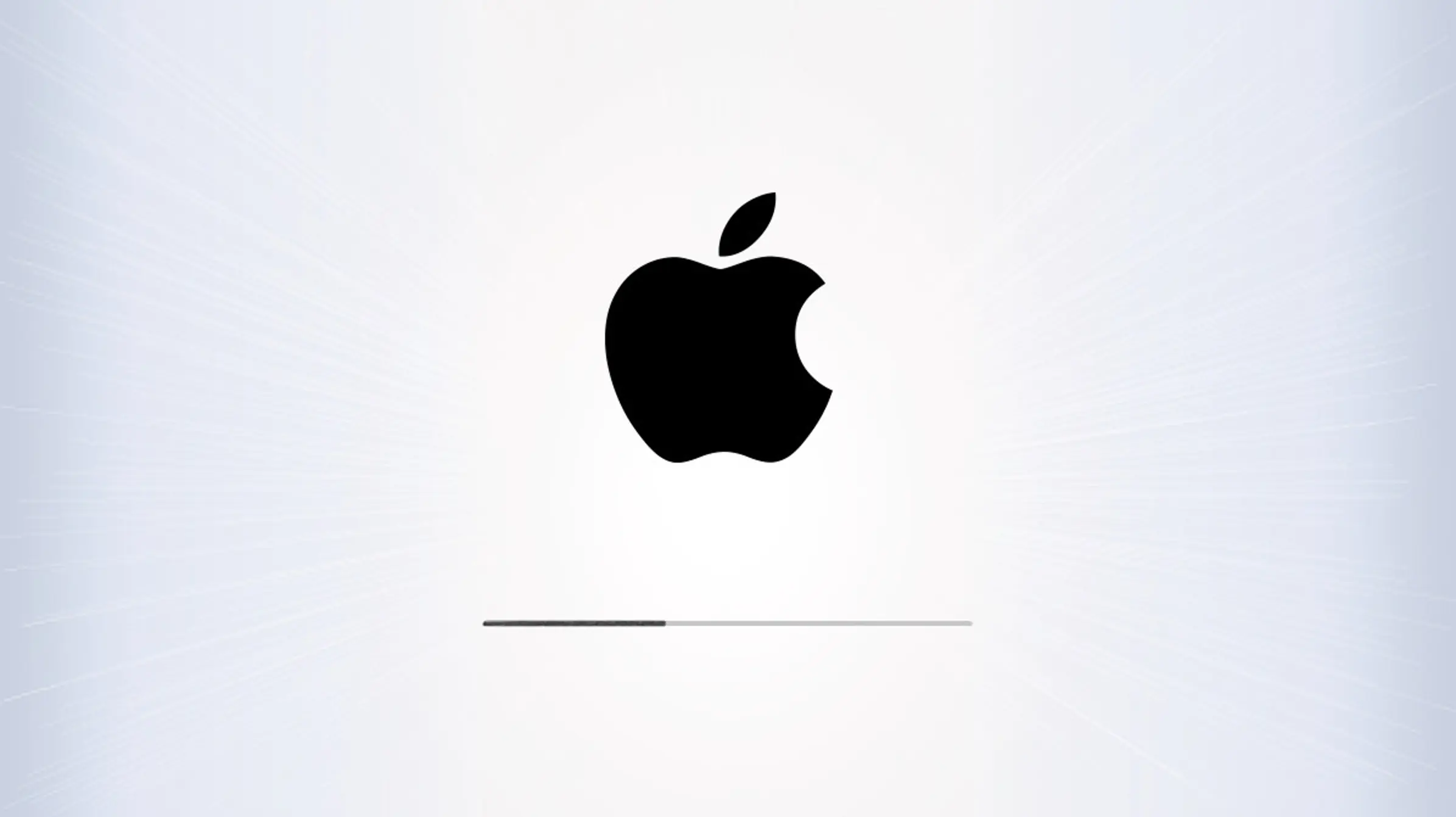
Anda mungkin salah satu dari beberapa orang yang pernah mempertanyakan tentang proses update software Iphone berapa lama. Disini, kami juga akan menjawab tentang pertanyaan Anda tersebut. Sehingga, Anda tidak perlu mencari tahunya lagi dan hanya perlu mengingat atau mencatatnya saja.
Pada dasarnya, proses update IOS ke versi yang paling terbaru seperti ini tidak akan membutuhkan waktu yang cukup lama. Yang terpenting, jaringan internet yang Anda gunakan dalam kondisi yang stabil. Untuk lebih jelasnya, disini kami akan merangkum estimasi waktunya yaitu:
- Sinkronisasi (opsional): 5-45 menit
- Backup dan transfer (opsional): 1-30 menit (tergantung banyaknya file yang hendak dicadangkan)
- Proses pengunduhan IOS dalam versi yang paling terbaru: 5-15 menit (tergantung kualitas jaringan internet yang Anda gunakan)
- Proses instalasi IOS versi terbaru: 8-20 menit (tergantung kualitas jaringan internet yang Anda gunakan)
Jika ditotal semuanya, maka kemungkinan besar aktivitas ini hanya membutuhkan waktu kurang lebih 13 menit – 1 jam saja. Semakin baik koneksi internet yang Anda gunakan, maka semakin cepat proses update ini dilakukan.
Maka dari itu, sebelum Anda melakukan aktivitas ini, Anda perlu mengecek kelancaran jaringan internet Anda terlebih dahulu. Sebagai saran, akan lebih baik jika Anda menggunakan jaringan wifi untuk memperlancar proses update tersebut.
Sebenarnya aktivitas update IOS versi terbaru ini tidak hanya berlaku untuk perangkat Iphone saja, tapi juga akan berlaku untuk perangkat Apple lainnya seperti Ipad, IWatch, dan lain sebagainya. Untuk itu, Anda perlu mencatat beberapa poin penting di atas supaya proses bisa berjalan dengan lancar.